Cách khắc phục ổ C bị đầy trên Win 11/10/8/7
Ổ C đóng vai trò là ổ đĩa gốc của máy tính. Theo mặc định, nó chứa Windows, ứng dụng và hầu hết các tệp của bạn. Khi ổ C bị đầy có thể gây ra nhiều vấn đề trên máy tính, máy tính có thể chạy chậm, gặp sự cố khi cập nhật hoặc thậm chí không cài đặt được chương trình mới. Do đó, bạn nên khắc phục sự cố này càng nhanh càng tốt.
Trong hướng dẫn này, Trí Tiến Laptop sẽ chỉ ra những gì đang chiếm dụng dung lượng, cách dọn dẹp an toàn và những cách đơn giản để khắc phục ổ C bị đầy trên Win 11/10/8/7.
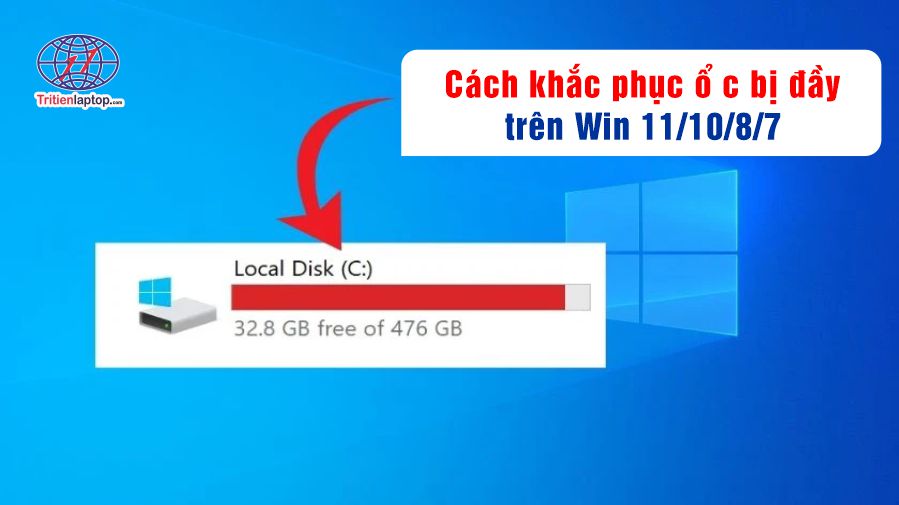
Nguyên nhân phổ biến gây ra lỗi ổ C bị đầy là gì?
Ổ C, thường là nơi lưu trữ chính trên máy tính, là nơi lưu trữ hệ điều hành, các tệp hệ thống và chương trình đã cài đặt. Nếu ổ C bị đầy có thể khiến máy tính chạy chậm, không cài đặt được chương trình mới và thậm chí có thể dẫn đến sập hệ thống. Những lý do phổ biến nhất khiến ổ C của Windows bị đầy có thể là:
- Các vấn đề về vi-rút hoặc phần mềm độc hại có thể khiến tệp của bạn chiếm nhiều dung lượng hệ thống.
- Như đã đề cập ở trên, theo mặc định, hầu hết các tệp đều được lưu trong ổ C. Vì vậy, có thể bạn đã lưu một tệp lớn mà bạn không biết.
- Windows có thể đã tạo bộ nhớ đệm, tải xuống tạm thời hoặc rác trong ổ đĩa cục bộ C.
- Dữ liệu người dùng như ảnh, nội dung tải xuống hoặc thông tin cá nhân có thể đã được lưu trên Ổ đĩa cục bộ C.
Đây có thể là lý do khiến ổ C bị đầy và khiến hệ thống Windows của bạn chạy chậm.
Các cách khắc phục ổ C bị đầy trên Windows 11/10/8/7
Cách 1. Chạy công cụ dọn dẹp đĩa
Chạy công cụ Disk Cleanup, một tiện ích bảo trì máy tính dùng để giải phóng dung lượng ổ đĩa, là một cách dọn dẹp ổ C bị đầy hiệu quả và giúp giải quyết vấn đề ổ C bị đầy không rõ lý do trên Windows 11/10/8/7.
Bước 1. Nhập ” disk cleanup ” vào hộp tìm kiếm trên thanh tác vụ và nhấp vào Disk Cleanup từ danh sách kết quả.
Bước 2. Chọn Drive C trên màn hình Dọn dẹp ổ đĩa: Chọn ổ đĩa và chạm vào OK.
Bước 3. Chọn các tệp cần xóa trong danh sách Files to delete và nhấp vào OK.
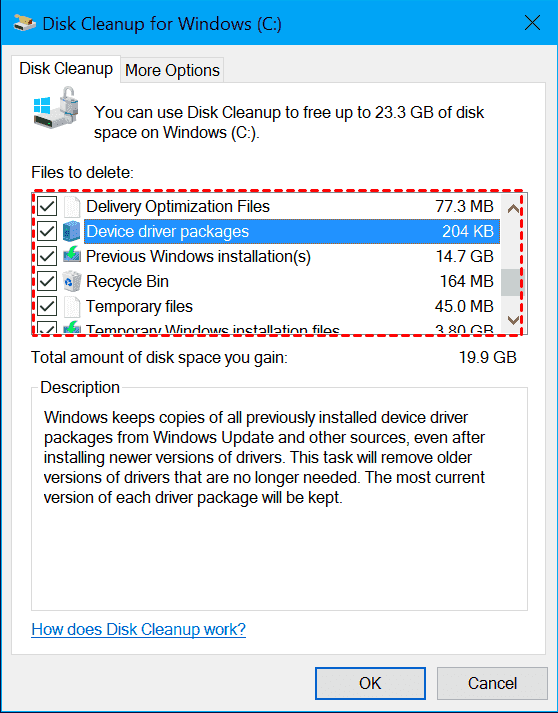
Cách 2. Giải phóng Thùng rác
Các tệp đã xóa khỏi máy tính không hoàn toàn biến mất mà được lưu trữ trong Thùng rác và chiếm dung lượng lưu trữ. Bạn có thể kiểm tra Thùng rác và xóa hoàn toàn các tệp đã xóa khỏi đó:
Bước 1. Mở Thùng rác trên PC Windows và nhấn Ctrl + A để chọn tất cả tài liệu trong đó.
Bước 2. Nhấp chuột phải vào chúng và chọn tùy chọn Delete.
Cách 3. Kiểm tra các thư mục và tập tin ẩn
Đối với sự cố “Ổ đĩa C của Windows bị đầy không rõ lý do”, có thể các tệp ẩn đang chiếm nhiều dung lượng ổ đĩa. Vui lòng thử các bước sau để kiểm tra tệp ẩn:
Bước 1. Nhập ” File Explorer Options ” vào hộp tìm kiếm của Windows và nhấp vào đó từ kết quả tìm kiếm.
Bước 2. Chọn tab View và đánh dấu vào ô bên cạnh Show hidden files, folders, and drives rồi nhấp vào Apply.
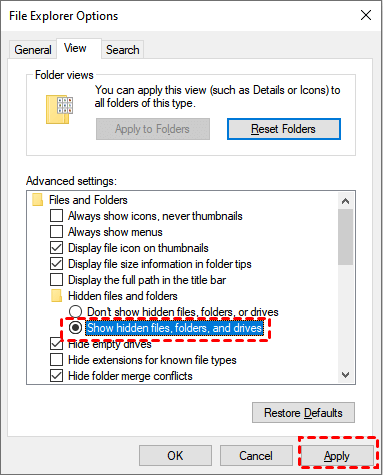
Sau đó, bạn có thể kiểm tra và xóa các tệp dư thừa để giải phóng dung lượng trên ổ C.
Cách 4. Tắt tính năng ngủ đông
Nếu bạn bật tính năng ngủ đông trên máy tính, Windows sẽ lưu trữ mọi thứ đang chạy trên ổ cứng để phục hồi nhanh chóng khi bạn bật máy tính lần sau. Vui lòng tắt tính năng ngủ đông để khắc phục lỗi ổ C của tôi bị đầy không rõ lý do trên Windows 11 và các hệ điều hành cũ hơn.
Bước 1. Mở cửa sổ Command Prompt bằng cách nhập ” cmd ” vào hộp tìm kiếm và chọn Run as administrator.
Bước 2. Dán lệnh: powercfg.exe /hibernate off vào đó và nhấn Enter để tắt tính năng ngủ đông.
Cách 5. Gỡ cài đặt các chương trình không cần thiết khỏi ổ C
Ổ C thường là vị trí mặc định để cài đặt phần mềm. Nếu bạn cài đặt nhiều phần mềm vào ổ C, chắc chắn việc này sẽ chiếm rất nhiều dung lượng. Bạn nên gỡ cài đặt phần mềm không cần thiết hoặc di chuyển các chương trình trên ổ C sang ổ cứng khác trên máy tính để có thêm không gian trống.
Bước 1. Sau đó, nhấp vào Start > Settings, rồi chạm vào Apps.
Bước 2. Xác định phần mềm bạn muốn gỡ cài đặt trong danh sách bên phải, nhấp vào phần mềm đó và chọn Uninstall.

Bạn có thể lặp lại bước 2 để xóa tất cả phần mềm không cần thiết nhằm giải phóng dung lượng cho ổ C.
Cách 6. Xóa các tập tin tạm thời
Nếu ổ C bị đầy sau khi cập nhật Windows, có thể là do các tệp tạm thời từ bản cập nhật Windows hoặc ứng dụng chiếm dung lượng lưu trữ của bạn.
Bước 1. Nhấn Windows + R để mở Run và nhập %temp% vào đó rồi nhấn Enter.
Bước 2. Chọn các tập tin và thư mục bạn muốn xóa và xóa chúng.
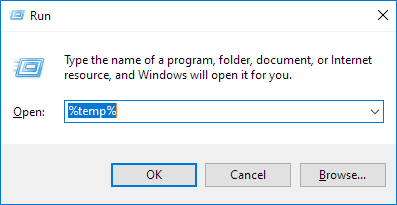
Cách 7. Quét virus hoặc phần mềm độc hại trên máy tính
Nếu bạn không có nhiều tệp được lưu trữ trong ổ C, nhưng ổ C lại đầy, hãy xem xét khả năng virus hoặc phần mềm độc hại đang chiếm dung lượng ổ C. Vui lòng chạy phần mềm diệt virus trên máy tính và quét tất cả các chương trình đáng ngờ. Nếu tìm thấy bất kỳ phần mềm độc hại hoặc virus nào, hãy xóa chúng hoàn toàn để giải quyết sự cố ổ cứng đầy nhưng không có tệp nào trên Windows 11/10/8/7.
Cách 8. Lưu trữ các tệp OneDrive trực tuyến
Nếu bạn đang chạy OneDrive trên Windows và giữ các tệp OneDrive có thể truy cập cục bộ, chúng có thể chiếm dụng dung lượng ổ cứng, khiến ổ C của Windows 11 bị đầy mà không rõ lý do. Tính năng Files On-Demand của OneDrive cho phép bạn truy cập tệp mà không cần lưu trữ cục bộ. Sau đây là những gì cần làm:
Bước 1. Nhấp vào biểu tượng OneDrive trên thanh tác vụ và chọn Help & Settings > Settings.
Bước 2. Trong phần Settings, chọn Save space and download files as you use them, sau đó nhấn OK.
Cách 9. Chạy Storage Sense để xóa tệp
Chạy Storage Sense để xóa các tệp cũ và ứng dụng, tài liệu không mong muốn trên ổ cứng là một phương pháp hiệu quả để khắc phục lỗi “ổ C của tôi đầy không rõ lý do trên Windows 10”.
Bước 1. Nhấn vào nút Start của Windows, sau đó chọn Settings. Chọn tùy chọn Storage và bật công tắc để bật Storage Sense.
Bước 2. Nhấp vào Configure Storage Sense or run it now và nhấn Clear now để giải phóng dung lượng trên ổ đĩa.
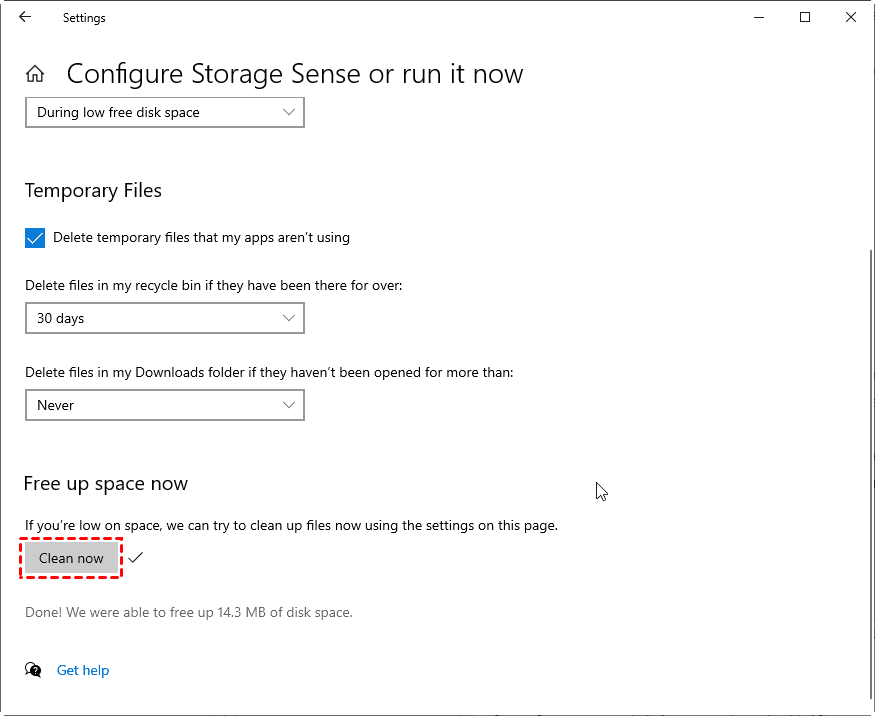
Cách 10. Nâng cấp ổ C lên ổ đĩa lớn hơn
Nếu bạn đã thử mọi cách mà ổ C vẫn đầy, có lẽ đã đến lúc nâng cấp:
- Chọn ổ cứng laptop HDD hoặc SSD mới có dung lượng lớn hơn.
- Sử dụng phần mềm sao chép đĩa để chuyển hệ thống của bạn sang ổ đĩa mới mà không cần phải cài đặt lại Windows.
Câu hỏi thường gặp về ổ C bị đầy không rõ nguyên nhân
Tại sao ổ C hiển thị đầy mặc dù chưa thêm bất kỳ tệp hoặc chương trình mới nào?
Có thể có một số lý do cho sự cố này. Một nguyên nhân phổ biến là sự tích tụ của các tệp tạm thời, nhật ký hệ thống hoặc bản cập nhật. Một khả năng khác là các tệp ẩn chiếm dụng dung lượng. Hãy chạy chương trình dọn dẹp ổ đĩa hoặc sử dụng công cụ phân tích dung lượng ổ đĩa để xác định và xóa các tệp không cần thiết.
Làm thế nào để kiểm tra những gì đang chiếm dung lượng trên ổ C?
Bạn có thể sử dụng công cụ Dọn dẹp Đĩa tích hợp sẵn trong Windows hoặc công cụ phân tích dung lượng đĩa AOMEI Partition Assistant. Các công cụ này cung cấp phân tích chi tiết về loại tệp và kích thước, giúp bạn xác định và xóa các tệp không cần thiết.
Bản cập nhật Windows có thể chiếm dụng một lượng dung lượng đáng kể trên ổ C không?
Có, bản cập nhật Windows có thể chiếm dụng một lượng dung lượng đáng kể theo thời gian. Bạn nên thường xuyên kiểm tra và cài đặt các bản cập nhật, đồng thời sử dụng công cụ Dọn dẹp Ổ đĩa để xóa các tệp cập nhật lỗi thời và không cần thiết.
Nên giữ bao nhiêu dung lượng trống trên ổ đĩa C?
Cố gắng giữ ít nhất 15–20% tổng dung lượng lưu trữ trống. Đối với ổ SSD 256GB, điều này có nghĩa là phải để trống 40–50GB. Điều này giúp hệ thống của bạn có đủ không gian để cài đặt các bản cập nhật, chạy hiệu quả và tránh sự cố hoặc chậm máy.
Có tập tin ẩn nào đang chiếm dung lượng ổ C không?
Có, các tập tin ẩn như điểm khôi phục hệ thống, tập tin ngủ đông và tập tin trang có thể chiếm dung lượng. Việc điều chỉnh cài đặt cho điểm khôi phục hệ thống và chế độ ngủ đông, cùng với việc sử dụng tính năng dọn dẹp ổ đĩa có thể giúp quản lý các tập tin ẩn này.
Nên làm gì nếu ổ C liên tục hết dung lượng mặc dù đã dọn dẹp tệp?
Hãy cân nhắc việc chuyển các tệp lớn sang ổ đĩa ngoài, gỡ cài đặt các chương trình không cần thiết và chuyển tệp sang lưu trữ đám mây. Ngoài ra, bạn có thể cần nâng cấp dung lượng lưu trữ hoặc cân nhắc chuyển các tệp không cần thiết sang một ổ đĩa khác.
Theo dõi Trí Tiến Laptop để biết thêm những thủ thuật laptop hay và hữu ích nhé!
Nếu có bất kỳ thắc mắc hoặc cần tư vấn về việc sử dụng laptop windows bạn để lại thông tin ở phần bình luận bên dưới để Trí Tiến Laptop hỗ trợ nhé!
Hotline: 0888 466 888
Địa chỉ: Số 56 Ngõ 133 Thái Hà, Đống Đa, Hà Nội.





























![Surface Pro 5 [Kèm phím] Core i5/Ram 8GB/SSD 256GB Like New](https://tritienlaptop.com/wp-content/uploads/2022/12/Surface-Pro-5-kem-phim-add-1-100x100.jpg)


